Le niveau supérieur - SolidCAM
Le niveau supérieur - SolidCAM
Le niveau supérieur - SolidCAM
You also want an ePaper? Increase the reach of your titles
YUMPU automatically turns print PDFs into web optimized ePapers that Google loves.
The <strong>Le</strong>aders in Integrated CAM<br />
La solution d’usinage<br />
complètement intégrée<br />
à SolidWorks<br />
2011<br />
<strong>Le</strong> <strong>niveau</strong> supérieur<br />
Guide de démarrage
L’iMachining de <strong>SolidCAM</strong><br />
L’iMachining de <strong>SolidCAM</strong> est un module FAO intelligent pour l’Usinage à Grande Vitesse<br />
conçut pour produire plus rapidement et de façon plus sûr des programmes CN pour<br />
usiner des pièces mécaniques. <strong>Le</strong> mot rapidement signifie ici plus rapidement que les<br />
usinages traditionnels à leurs maximums. <strong>Le</strong> mot sûr signifie quant à lui sans risque de<br />
casse de l’outil ou de soumettre la machine à une usure excessive, en prolongeant leurs<br />
durées de vie.<br />
Pour atteindre ces résultats, l’iMachining utilise des algorithmes avancés, qui sont en<br />
train d’être brevetés, pour générer une trajectoire d’outil lisse et tangente associée à des<br />
conditions de coupe, qui réunis, permette de garder des efforts mécaniques et thermique<br />
constant sur l’outil, et permette un usinage à des vitesses et des profondeurs bien plus<br />
élevés que les usinages traditionnels ( jusqu’à quartes fois le diamètre ).<br />
<strong>Le</strong>s trajectoires d’outils de l’iMachining<br />
L’iMachining génère des trajectoires<br />
d’outils en spirales adaptatives, qui forment<br />
des spirales autour du point de centre<br />
des secteurs fermées par des parois en<br />
adoptant progressivement la forme des<br />
contours extérieurs de la zone et des<br />
contours intérieurs des îlots. De cette<br />
manière, l’iMachining gère l’usinage des<br />
zones de formes irrégulières avec une<br />
seule spirale continue.<br />
2
The <strong>Le</strong>aders in Integrated CAM<br />
L’iMachining use en priorité des trajectoires<br />
d’outil unidirectionnelles à engagement constant<br />
pour usiner les passages étroits, les canaux<br />
de séparations et les coins serrés. Il utilise<br />
en priorité l’algorithme d’analyse des<br />
formes et les canaux pour diviser les zones<br />
d’usinage irrégulières en sous secteurs<br />
pour ensuite les usiner chacun à leurs tours<br />
par des spirales adaptatives, réalisant ainsi<br />
plus de 80% du volume totale à usiner par<br />
des spirales adaptatives.<br />
Puisque les trajectoires d’outils en spirale ont un taux d’enlèvement de matière (MRR)<br />
entre 50 et 100% plus élevé que les autres trajectoires d’outils, et puisque l’iMachining<br />
est la seule trajectoire d’outils à maintenir une charge constante sur l’outil, elle détient le<br />
taux d’enlèvement de matière le plus élevé de l’industrie.<br />
L’assistant technologique de l’iMachining<br />
Une partie significative du système de l’iMachining est consacrée au calcul et à la<br />
concordance des valeurs d’avances, de rotation de broche, d’engagement latéral, d’angle<br />
de coupe et d’épaisseur de copeau (non déformé), basées sur les propriétés mécaniques<br />
de la pièce et de l’outil tout en restant dans les limites des capacités de la machine<br />
(Vitesse de broche, puissances, rigidité, avance maximum).L’assistant technologique de<br />
l’iMachining, qui est responsable de ces calculs, fournit à l’utilisateur le moyen de choisir<br />
le <strong>niveau</strong> d’agressivité de l’usinage le plus appropriés aux spécificités de la machine et<br />
aux exigences de productions ( quantité,<br />
planning et coûts d’outillage).<br />
Une autre tâche essentielle effectuée par<br />
l’assistant est l’ajustement dynamique<br />
de la vitesse d’avance pour compenser<br />
la variation dynamique de l’angle de<br />
coupe – le produit est combiné avec les<br />
spirales adaptatives, ce qui maintient<br />
ainsi un chargement constant sur l’outil,<br />
permettant d’augmenter sa durée de vie.<br />
3
Exercice #1: Découverte de l’iMachining<br />
Cet exemple est un guide expliquant point par point le processus de définition de<br />
la technologie de l’iMachining de <strong>SolidCAM</strong> pour usiner la pièce ci-dessus. <strong>Le</strong><br />
dégrossissage et l’usinage de finition du contour extérieur, de la poche centrale et du<br />
rebord de la poche y sont détaillés. L’usinage est réalisé sur une Machine CN 3axes.<br />
<strong>Le</strong>s étapes suivantes doivent être réalisées pour obtenir le programme FAO final:<br />
1. Définition de la pièce FAO<br />
Ouvrez la pièce iMachining_WalkThrough.sldprt située dans C:\Program Files\<br />
<strong>SolidCAM</strong>2011\User\Getting_Started_Examples\SW. Définissez la pièce FAO, le<br />
contrôleur CNC (gMilling_Haas_SS_3x),le système de coordonnées, le brut<br />
et la pièce finie.<br />
<strong>Le</strong> brut et la pièce finie doivent être définis comme suit.<br />
Modèle 3D du Brut<br />
Pièce finie<br />
4
The <strong>Le</strong>aders in Integrated CAM<br />
2. Définition des paramètres de la machine et de la matière de travail<br />
Faites un click-droit sur l’onglet Opérations dans l’arbre FAO de <strong>SolidCAM</strong> et<br />
ajoutez une nouvelle opération iMachining.<br />
Quand la première opération iMachining est ajoutée à la pièce<br />
FAO, vous devez définir les paramètres de la machine et la<br />
matière de travail pour la base de données iMachining.<br />
<strong>Le</strong>s boutons en bas à gauche vous permettent de gérer la<br />
définition de la machine dans la liste.<br />
• <strong>Le</strong> bouton Nouveau permet d’ajouter la<br />
définition d’une nouvelle machine.<br />
• <strong>Le</strong> bouton Supprimer vous permet de supprimer<br />
de la liste la définition d’une machine existante.<br />
• <strong>Le</strong> bouton Enregistrer vous permet d’enregistrer<br />
les définitions d’une machine sous un nom<br />
et à un endroit spécifié.<br />
• <strong>Le</strong> bouton Retour par défaut vous permet de<br />
remettre tous les paramètres édités à leurs<br />
valeurs par default.<br />
5
Cliquez sur le bouton Nouveau pour ajouter<br />
la définition d’une nouvelle machine.<br />
Entrez le nom du fichier pour la nouvelle<br />
base de données iMachining et cliquez sur<br />
le bouton enregistrer.<br />
La définition de la machine Haas_SS_New est ajoutée à la liste .<br />
Dans la section Générale définissez les principaux paramètres de la machine.<br />
<strong>Le</strong>s paramètres surlignés en jaune sont obligatoires.<br />
Mettez la vitesse de rotation Max à 12000 tr/min et l’avance max à 21160 mm/min<br />
(833 pouces/min).<br />
Pour l’avance de repositionnement , mettez comme valeur pour les<br />
mouvements XY 10000 mm/min (400 pouces/min) et comme valeurs pour<br />
les mouvements Z 3800 mm/min (150 pouces/min).<br />
Mettez la Puissance de la<br />
broche à 20 kW (25 Hp).<br />
6
The <strong>Le</strong>aders in Integrated CAM<br />
Cliquez sur le bouton Suivant pour définir la matière de travail.<br />
Choisissez l’Aluminum_100BHN_60HRB.<br />
Cliquez sur le bouton Fin pour confirmer la définition<br />
des paramètres de la machine et de la matière.<br />
Si vous utilisez une version démo de <strong>SolidCAM</strong>,<br />
sélectionnez la base de données par défaut<br />
Haas_SS et choisissez Aluminum_100BHN_60HRB<br />
pour la définition de la matière.<br />
Maintenant que vous avez créé une base de données<br />
Machine pour l’iMachining, à la création d’un nouveau<br />
programme FAO vous pouvez sélectionner la base<br />
de données machine et matière dans la fenêtre de<br />
définition de la pièce FAO.<br />
7
3. Définition de l’ébauche du contour extérieur<br />
Après avoir confirmé la définition de la machine et de la matière, la fenêtre<br />
de l’opération d’iMachining est déployée.<br />
Utilisez par défaut la technologie iRough pour usiner le contour extérieur<br />
de la pièce.<br />
Cliquez sur le bouton Définir dans la page Géométrie de la fenêtre de<br />
l’opération d’iMachining pour définir la géométrie à usiner pour l’opération.<br />
Définition de la géométrie pour l’iMachining<br />
La géométrie dans l’iMachining se définie comme une poche<br />
qui peut être ouverte, fermée ou semi-ouverte (contenant des<br />
bords ouverts). La poche peut contenir des chaines internes<br />
considérées comme des îlots ou pouvant être utilisés comme<br />
entrée de l’outil.<br />
• Poche fermée<br />
8<br />
La géométrie est<br />
définie en une seule<br />
chaîne fermée sur le<br />
contour de la poche.<br />
La matière à usiner<br />
se trouve à l’intérieur<br />
de la géométrie définie.
The <strong>Le</strong>aders in Integrated CAM<br />
• Poche fermée avec îlot(s)<br />
La géométrie est définie en plusieurs<br />
chaînes fermées: la première chaîne<br />
est le contour de la poche et les<br />
autres sont les chaînes internes<br />
sur le contour des îlots. Notez que<br />
l’ordre est important: la chaine de la<br />
poche est la première à devoir être<br />
sélectionnée, ensuite celles des îlots.<br />
• Poche fermée avec chaîne d’entrée<br />
Elle est similaire à la poche fermée<br />
avec îlot(s). La géométrie est définie<br />
en plusieurs chaines fermées: la<br />
première chaîne est le contour<br />
de la poche, la seconde est une<br />
chaîne interne marquée comme<br />
ouverte sur le contour d’un îlot.<br />
Cette chaîne interne et ouverte est<br />
considérée comme une zone préusinée<br />
qui a déjà été usinée par une<br />
opération précédente. L’outil va<br />
plonger directement dans cette zone<br />
ouverte pour commencer l’usinage<br />
de la matière à enlever.<br />
Pour marquer une chaîne comme<br />
ouverte, faite un click-droit sur<br />
son nom dans la Liste des chaînes et<br />
choisissez Marquer la chaîne comme ouverte.<br />
Notez que l’ordre de sélection des chaînes est important.<br />
9
• Poche ouverte<br />
La géométrie est définie en une<br />
seule chaîne sur le contour de la<br />
poche. Cette chaîne est marquée<br />
comme ouverte. La matière à<br />
l’intérieur de la géométrie définie<br />
est usinée avec une approche de<br />
l’outil depuis l’extérieur (poche<br />
sans parois).<br />
• Poche ouverte avec îlot(s)<br />
La géométrie est définie en<br />
plusieurs chaînes: la première<br />
chaîne est le contour de la poche<br />
(marquée comme ouverte) et les<br />
autres sont les chaînes internes<br />
sur le contour des îlots<br />
Notez que l’ordre de sélection<br />
des chaînes est important.<br />
• Poche avec bord(s) ouvert(s)<br />
La géométrie est définie en<br />
une seule chaîne fermée sur<br />
le contour de la poche. Un ou<br />
plusieurs bords sont marqués<br />
comme ouverts: l’outil approche<br />
depuis l’extérieur quand il<br />
peut. La matière est enlevée<br />
à l’intérieur de la géométrie<br />
définie avec une approche de<br />
l’outil depuis l’extérieur des<br />
bords ouverts.<br />
10
The <strong>Le</strong>aders in Integrated CAM<br />
Pour marquer un bord comme<br />
ouvert, faite un click droit sur le<br />
nom de la chaîne dans la Liste des<br />
chaînes et choisissez Marquer les bords<br />
ouverts. La fenêtre Marquer les bords<br />
ouverts s’ouvre. Sélectionnez les<br />
arrêtes concernées sur le modèle<br />
3D et confirmez.<br />
Dans cette opération, la<br />
géométrie est définie comme<br />
poche ouverte avec un îlot.<br />
Sélectionnez les deux chaînes<br />
comme montré ci-contre.<br />
Marquez la chaîne extérieure<br />
(Chaîne #1) comme ouverte pour<br />
permettre à l’outil d’approcher depuis l’extérieur.<br />
Dans la section Niveaux de la fenêtre Modifier<br />
géométrie cliquez sur le bouton Inférieur<br />
pour définir le <strong>niveau</strong> d’usinage inférieur de<br />
l’opération.<br />
Indiquez la profondeur d’usinage en cliquant<br />
sur l’arrête en bas du modèle comme montré<br />
ci-contre.<br />
Vous pouvez aussi définir les <strong>niveau</strong>x d’usinage supérieurs<br />
et inférieurs dans l’onglet Niveaux de la fenêtre de l’Opération<br />
iMachining.<br />
11
Ajoutez une fraise 2 tailles Ø9.5 mm (0.375”). Définissez les paramètres de<br />
l’outil comme suit:<br />
• Indiquez une longueur totale de 76 mm (3”);<br />
• Indiquez une longueur extérieur de 29 mm (1.125”);<br />
• Indiquez une longueur d’épaulement de 29 mm (1.125”);<br />
• Indiquez une longueur de coupe de 25 mm (1”);<br />
• Indiquez un nombre de dents de 4.<br />
Angle<br />
d' hélice<br />
Passez à l’onglet iData et choisissez un Angle d’hélice de<br />
valeur 45 (Moyen). Ce paramètre affecte les conditions<br />
de coupe et la valeur de prise de passe en Z calculés<br />
par l’assistant de l’iMachining.<br />
12
The <strong>Le</strong>aders in Integrated CAM<br />
Cliquez sur le bouton Sélectionner pour confirmer la définition de l’outil.<br />
Définissez les <strong>niveau</strong>x d’usinage. En addition de la profondeur spécifiée au<br />
moment de la définition de la géométrie, définissez un Delta dans l’onglet<br />
des Niveaux de l’opération iMachining pour réaliser un usinage plus profond<br />
que l’arrête inférieur de la pièce. Indiquez une valeur de -0.76 mm (-0.03”).<br />
Passez à l’onglet Assistant technologique de la fenêtre de l’Opération<br />
d’iMachining. L’assistant calcule automatiquement les conditions de coupe<br />
pour la technologie de l’iMachining en tenant compte des données de<br />
l’outil et des <strong>niveau</strong>x d’usinage définis dans l’opération.<br />
13
Pas de descente<br />
Quand l’option Auto. est activée, le pas de descente est<br />
calculé par l’assistant conformément à la profondeur à<br />
usiner définie dans l’opération.<br />
Quand l’option Défini par l’utilisateur est activée, les pas de<br />
descente peuvent être spécifiés manuellement par des<br />
valeurs ou par indication du nombre de passes à réaliser<br />
pour usiner toute la profondeur.<br />
<strong>Le</strong> tableau en dessous affiche le nombre de passes, la<br />
valeur du pas de descente, et le nombre de point de contact<br />
axiaux(ACP) calculés automatiquement par l’assistant.<br />
Conditions de coupe<br />
Cette section affiche deux séries de données relative aux<br />
conditions de coupes actuelles (la vitesse de broche et la<br />
vitesse d’avance, le pas de côté, la vitesse de coupe, etc.).<br />
Niveau d’usinage<br />
Quand vous déplacez le curseur dans la direction croissante<br />
(vers la droite), les valeurs de de conditions de coupe sont<br />
automatiquement augmentées et vice versa. <strong>Le</strong> curseur<br />
du <strong>niveau</strong> d’usinage vous permet d’établir les conditions de<br />
coupes optimales pour chaque cas d’usinage.<br />
Dans cette opération, utilisez la position par default du curseur du <strong>niveau</strong><br />
d’usinage (3).<br />
14
The <strong>Le</strong>aders in Integrated CAM<br />
Cliquez sur Enregistrer et calculer,<br />
puis cliquez sur Simulation.<br />
Lancer la simulation en mode<br />
Filaire and VerfiSolide. La<br />
trajectoire d’outil est effectuée<br />
comme suit: les coins sont<br />
usinés en premiers, le contour<br />
extérieur est ensuite usiné.<br />
4. Définition de l’usinage de finition du contour extérieur<br />
Cliquez sur le bouton Enregistrer et copier de la fenêtre de l’Opération de<br />
l’iMachining pour créer une copie de l’opération d’iMachining en cour. La<br />
copie de l’opération va servir à effectuer la finition du contour extérieur.<br />
Quand la fenêtre de l’opération copiée s’ouvre, choisissez la technologie<br />
iFinish.<br />
15
Passez à l’onglet Technologie. Dans les données iRest, notez que l’opération<br />
iRough_outside apparait en tant qu’opération parente ce qui signifie que<br />
les paramètres technologique de l’opération en cours sont hérités de<br />
l’opération parente précédente.<br />
Enregistrez et calculez l’opération.<br />
Simulez l’opération en mode<br />
SolidVerify. La finition est effectuée<br />
en une seule passe d’usinage.<br />
5. Définition de l’ébauche et de la finition de la poche centrale<br />
Ajoutez une nouvelle opération d’iMachining pour l’usinage de la poche<br />
centrale. Choisissez comme Technologie iRough for Technology et définissez<br />
la géométrie sur le contour inférieur de la poche comme illustré.<br />
Cliquez sur la face au fond de la<br />
poche pour définir la profondeur<br />
de l’usinage.<br />
16<br />
Utilisez la fraise deux tailles définie<br />
dans les opérations précédentes<br />
et les paramètres par défaut de<br />
L’assistant technologique.
The <strong>Le</strong>aders in Integrated CAM<br />
Dans l’onglet Liaison la valeur par défaut de l’Angle de plongée de 2.5 5 est<br />
utilisée pour l’opération. Une plongée Hélicoïdal dans la poche va ainsi être<br />
réalisée avec un angle de 2.5 dégrées.<br />
Enregistrez et calculez l’opération. Simulez l’opération en mode VerifSolide<br />
L’outil réalise une entrée hélicoïdale et réalise ensuite l’ébauche de la poche.<br />
Enregistrez et copiez la nouvelle opération d’iMachining pour réaliser<br />
la finition de la poche centrale. Choisissez la Technologie iFinish. Dans<br />
les données iRest de l’onglet Technologie l’opération précédente iRough_<br />
centerPocket apparait comme opération parente.<br />
17
Enregistrez et calculez l’opération. Simulez l’opération dans le mode<br />
Verifsolide. La matière restante est d’abord usinée dans les coins de la poche<br />
avant que la passe finale de finition soit effectuée.<br />
6. Définition de l’ébauche et de la finition du rebord de la poche<br />
Ajoutez une nouvelle opération iMachining pour l’usinage du rebord de<br />
la poche. Choisissez la Technologie iRough et définissez la géométrie comme<br />
une chaîne fermée sur les arrêtes inférieurs du rebord ; Marquez l’arrête<br />
sélectionnée comme ouverte.<br />
Sélectionnez le fond du rebord pour la définition de la profondeur<br />
d’usinage.<br />
Utilisez la fraise deux tailles définie dans les opérations précédentes et les<br />
paramètres par default de l’Assistant technologique.<br />
18
The <strong>Le</strong>aders in Integrated CAM<br />
Enregistrez et calculez l’opération. Simulez l’opération dans le mode<br />
Verifsolide. L’outil approche depuis l’extérieur et réalise la trajectoire<br />
d’ébauche, en enlevant d’abord la matière au milieu du rebord et ensuite en<br />
nettoyant les coins.<br />
Enregistrez et copiez la nouvelle opération d’iMachining pour réaliser la<br />
finition du rebord. Choisissez la Technologie iFinish.<br />
Enregistrez et calculez l’opération. Simulez l’opération en mode VerifSolide.<br />
La finition est réalisée en une seule passe d’usinage.<br />
Félicitations! Vous avez achevé l’exercice avec succès!<br />
19
Exercice #2: iMachining sur une pièce d’aéronautique<br />
Cet exemple illustre l’utilisation de la technologie de l’iMachining de <strong>SolidCAM</strong> pour<br />
usiner la pièce ci dessus. Il y a des trajectoires d’outils standards 2.5D (Perçage et<br />
Contournage) et des trajectoires d’outils 3D (HSR et HSS) pour réaliser le programme<br />
CNC complet. L’usinage est réalisé sur une machine CNC 3-axes en deux phases, de<br />
chaque cotés de la pièce.<br />
Pour les clients 2.5D sans HSR/HSS veuillez ouvrir l’exemple<br />
iMachining_25D_Only.prt qui ne contient pas d’opération 3D.<br />
<strong>Le</strong>s opérations suivantes de <strong>SolidCAM</strong> sont à créer pour réaliser l’usinage:<br />
• Usinage de la forme extérieur (iRough_Outside; iFinish_Outside)<br />
Ces opérations iMachining réalisent l’usinage de la forme extérieur de la<br />
pièce. Une fraise deux tailles Ø12.7 mm (0.5”) est utilisée. Deux chaînes<br />
sont définies, la première s’appuyant sur les arêtes extérieures du brut, et<br />
la seconde s’appuyant sur les arêtes extérieurs de la pièce finie. La chaîne<br />
du brut est marquée comme ouverte, ce qui spécifie que l’outil doit usiner<br />
la matière depuis l’extérieur en suivant le contour extérieur de la pièce.<br />
L’opération iRough laisse une surépaisseur de 0.25 mm (0.01”) sur les parois,<br />
et l’opération iFinish finit le profile. <strong>Le</strong>s deux opérations ont un Delta de<br />
-0.63 mm (-0.025”) en profondeur, ainsi l’outil usine plus bas que la pièce.<br />
20
The <strong>Le</strong>aders in Integrated CAM<br />
• Usinage des poches débouchantes<br />
(iRough_ThroughPockets; iFinish_ThroughPockets)<br />
Ces opérations d’iMachining réalisent l’usinage des cinq poches circulaires<br />
débouchantes. Une fraise deux tailles Ø12.7 mm (0.5”) est utilisée. Cinq<br />
chaînes sont définies pour représenter les cinq poches. Comme les<br />
poches sont fermées, sans Pré-perçages ou de chaînes d’entrée définies,<br />
une plongée hélicoïdale est utilisée pour atteindre le fond de la poche.<br />
L’opération iRough laisse une surépaisseur de 0.25 mm (0.01”) sur les<br />
parois, et l’opération iFinish finit les profiles. <strong>Le</strong>s deux opérations ont un<br />
Delta de -0.63 mm (-0.025”) en profondeur, ainsi l’outil usine plus bas que<br />
la pièce.<br />
• Ebauche des surfaces inclinées<br />
(HSR_R_Rough_Chamfer)<br />
Cette opération HSR réalise l’ébauche des quatre larges chanfreins sur les<br />
nervures. Une fraise deux tailles Ø12.7 mm (0.5”) est utilisée. Deux zones<br />
de travail sont définies par l’utilisateur sur les arêtes des chanfreins, l’outil<br />
est positionné en son milieu sur la zone de travail. Un pas de descente de<br />
1.27 mm (0.05”) est utilisé et une surépaisseur de 0.127 mm (0.005”) est<br />
laissée sur les surfaces.<br />
21
• Usinage des poches (iRough_Pockets; iFinish_Pockets)<br />
Ces opérations d’iMachining réalisent l’usinage des trois poches semiouvertes<br />
et des sept poches fermées. Une fraise torique Ø10 mm (0.375”)<br />
avec un rayon de coin de 1.6 mm (0.0625”) est utilisée. Comme les dix<br />
poches ont la même profondeur en Z, elle peuvent être usinée en une seule<br />
opération. Trois arêtes ont été marquées comme bords ouverts, permettant<br />
à l’outil d’entrer dans la matière depuis l’extérieur. Quatre des chaînes<br />
fermées utilisées pour les poches débouchantes sont utilisées comme chaînes<br />
d’entrées (une chaîne d’entrée est une chaîne à l’intérieur d’une poche,<br />
similaire à un îlot, mais marqué comme ouverte). <strong>Le</strong>s deux dernières chaînes<br />
sont de simple poche fermées avec une plongée hélicoïdale. L’iRough laisse<br />
une surépaisseur de 0.25 mm (0.01”) sur les parois, et l’opération iFinish<br />
finit le profile des poches.<br />
• Finition des surfaces inclinées (HSS_PC_Lin_faces)<br />
Cette opération HSS réalise l’usinage de finition des quatre larges chanfreins<br />
sur les nervures. Une fraise torique Ø10 mm (0.375”) avec un rayon de coin<br />
de1.6 mm (0.0625”) est utilisée. Une simple stratégie linéaire est utilisée avec<br />
un pas de côté de 0.5 mm (0.02”). Des liaisons personnalisées sont utilisées<br />
pour obtenir des repositionnements courts et des transitions lissées lors du<br />
début de l’usinage.<br />
22
The <strong>Le</strong>aders in Integrated CAM<br />
• Usinage du rebord en dessous (iRough_Face_Back<strong>Le</strong>dge)<br />
Cette opération iMachining finit le rebord en dessous de la pièce. Une fraise<br />
deux taillesØ12.7 mm (0.5”) est utilisée. Deux chaînes sont définies, La<br />
première est sur les arêtes du brut et la seconde sur la face d’en dessous sur<br />
le congé de la face du fond. La chaîne du brut est marquée comme ouverte,<br />
ce qui spécifie d’usiner depuis l’extérieur de cette chaîne en suivant la forme<br />
circulaire. <strong>Le</strong> congé de la face du fond n’est pas usiné à ce stade.<br />
• Usinage de la matière restante dans le trou débouchant<br />
(iRough_back_centerHole)<br />
Cette opération iMachining permet d’enlever la matière restante dans le trou<br />
débouchant au centre de la pièce. Cette matière servait à la mise en position<br />
lors de la première phase d’usinage. Une fraise deux tailles Ø12.7 mm (0.5”)<br />
est utilisée. Une seule chaîne fermée est définie et une surépaisseur de 0.25<br />
mm (0.01”) est laissée sur les parois, puisque la paroi a déjà été finie dans la<br />
précédente phase d’usinage.<br />
23
• Usinage de la face du dessous (iRough_Face_Back)<br />
Cette opération d’usinage fini la face circulaire du dessous de la pièce. Une<br />
fraise deux tailles Ø12.7 mm (0.5”) est utilisée. Deux chaines sont définies,<br />
la première est sur l’arrête extérieure de la face et la seconde est un décalage<br />
de l’arrête crée dans l’esquisse 1 de l’assemblage. La première chaîne est<br />
marquée comme ouverte, et la seconde est fermée. Une trajectoire en spirale<br />
est réalisée depuis l’extérieur vers l’intérieur.<br />
• Finition du congé de la face du dessous (F_backRadius)<br />
Cette opération de contournage finit le congé de 6.35 mm (0.25”) de rayon<br />
sur le dessous de la pièce. Une fraise boule Ø12.7 mm (0.5”) est utilisée. La<br />
chaîne est l’arrête inférieur du congé et l’outil se place dessus en son centre.<br />
Une surépaisseur de 0.13 mm (0.005”) sur le fond est laissée après l’ébauche<br />
et est ensuite enlevé par une passe de finition. Une entrée/sortie en arc de<br />
0.25 mm (0.01”) est utilisée.<br />
24
The <strong>Le</strong>aders in Integrated CAM<br />
25
The <strong>Le</strong>aders in Integrated CAM<br />
Répond à l’ensemble des d’applications industrielles en étant intégré à SolidWorks<br />
<strong>SolidCAM</strong> est l’éditeur à la plus forte croissante et le leader de la FAO intégrée pour<br />
l’industrie manufacturière. <strong>SolidCAM</strong> offre une gamme complète de solutions pour les<br />
applications de Fraisage, de Tournage, de Fraisage-Tournage et d’électro-érosion<br />
complètement intégrées dans SolidWorks.<br />
<strong>Le</strong> nouveau module révolutionnaire iMachining<br />
<strong>Le</strong> nouveau module iMachining de <strong>SolidCAM</strong> est un pas de géant dans la technologie de<br />
l’usinage, permettant des réductions de temps d'usinage allant jusqu’à -70% et une<br />
augmentation radicale du temps de vie des outils. L’iMachining atteint ces résultats grâce<br />
à un engagement latéral contrôlé et à la gestion de l’avance tout le long du parcours,<br />
assurant des efforts sur l’outil constants et permettant ainsi des prises de passes beaucoup<br />
plus profondes.<br />
L’iMachining est relié à un assistant technologique qui considérant la machine employée,<br />
la matière à usiner, la géométrie de la pièce ainsi que la matière de l'outil de coupe, fournit<br />
des valeurs optimum de conditions de coupes.<br />
Avec ses trajectoires d’outils en spirale, le contrôle des efforts sur l’outil, l’isolement des<br />
îlots pour permettre une coupe en spirale continue et l’évitement automatique des parois<br />
mince, l’iMachining apporte un nouveau <strong>niveau</strong> d’efficacité aux utilisateurs de FAO.<br />
<strong>Le</strong> plus haut <strong>niveau</strong> d’intégration à SolidWorks<br />
<strong>SolidCAM</strong> fournit le plus haut <strong>niveau</strong> d’intégration CAO, grâce à son homogénéité,<br />
son intégration et son associativité complète avec SolidWorks.<br />
L’intégration permet la mise à jour automatique des trajectoires d’outils lors de<br />
mise à jour du modèle CAO.<br />
<strong>Le</strong> professeur <strong>SolidCAM</strong><br />
L’étendue des vidéos du professeur <strong>SolidCAM</strong> fournit aux utilisateurs<br />
débutants comme confirmés des tutoriaux illimités sur <strong>SolidCAM</strong>.<br />
<strong>SolidCAM</strong> fournit aux utilisateurs de<br />
SolidWorks la meilleure solution CFAO.<br />
©<br />
2011 <strong>SolidCAM</strong> Ltd. All rights reserved. All brands and product<br />
names are registered trademarks of their respective owners.


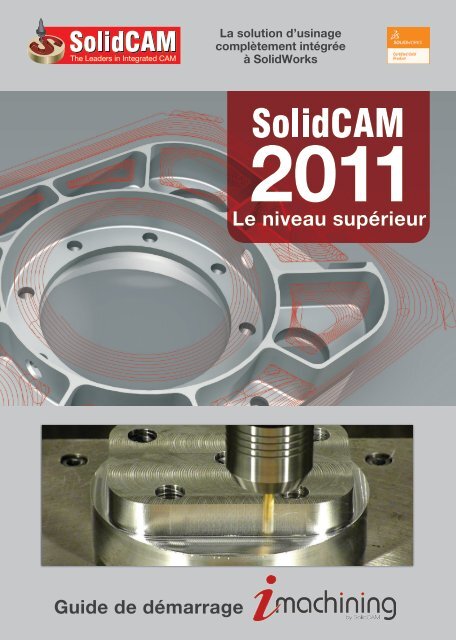
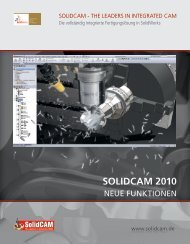
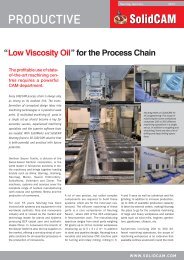
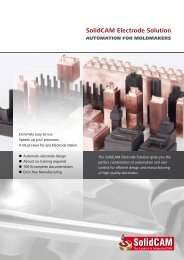

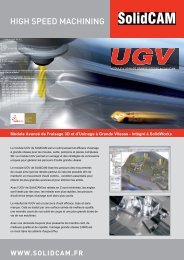
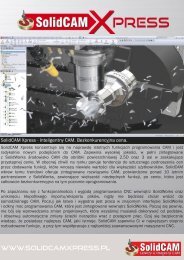

![Download [PDF] - SolidCAM](https://img.yumpu.com/41122364/1/190x245/download-pdf-solidcam.jpg?quality=85)

![Download [PDF] - SolidCAM](https://img.yumpu.com/39561632/1/167x260/download-pdf-solidcam.jpg?quality=85)




